在Linux系统中,用户可能会遇到“unzip命令未找到”的提示,这通常意味着系统中没有安装unzip工具,unzip是用于解压.zip格式文件的常用命令,若缺失会导致无法直接处理这类压缩文件,以下是关于该问题的详细分析和解决方案。
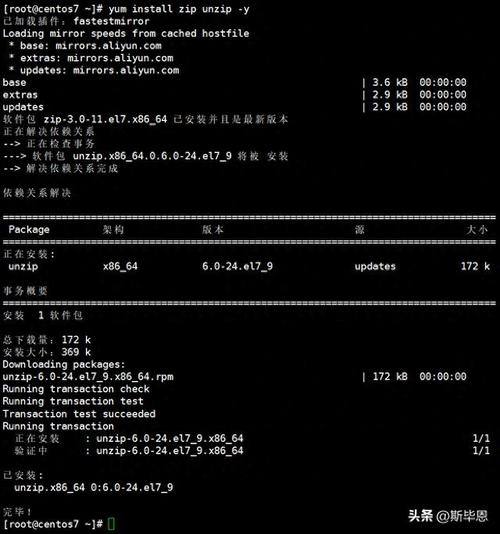
需要明确unzip命令的依赖关系,unzip并非Linux系统的核心命令,而是属于第三方工具包,通常由发行版维护者提供,是否安装取决于系统的初始配置或用户后续的操作,常见的主流Linux发行版如Ubuntu、Debian、CentOS、Fedora等,虽然默认可能不包含unzip,但都支持通过包管理器进行安装。
对于基于Debian或Ubuntu的系统,可以使用apt包管理器进行安装,打开终端,执行以下命令:
sudo apt update
sudo apt install unzip
apt update用于更新软件包列表,确保获取最新信息;apt install unzip则负责安装unzip工具,安装完成后,可通过unzip -v命令验证是否成功,该命令会显示unzip的版本信息。
对于基于Red Hat、CentOS或Fedora的系统,需使用yum或dnf包管理器,以CentOS 7为例,执行:
sudo yum install unzip
而在Fedora或CentOS 8及以上版本中,则应使用:
sudo dnf install unzip
安装完成后,同样可通过unzip -v确认。
若用户无法使用管理员权限,或希望手动安装unzip,也可考虑从源码编译,首先下载unzip的源码包(如从官网获取最新版本),然后依次执行:
tar -xvf unzipX.X.tar.gz(X.X为版本号)
cd unzipX.X
make
sudo make install
这种方式灵活性较高,但需要依赖gcc等编译工具,且操作相对复杂。
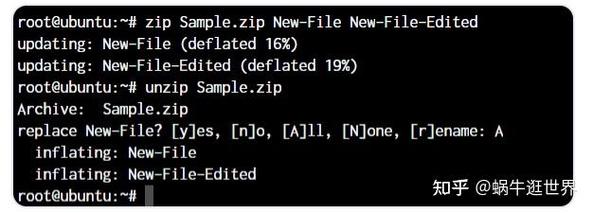
若无法安装unzip,也可通过替代方案处理.zip文件,使用Python的zipfile模块,执行:
python3 -m zipfile -e file.zip target_directory
或使用7z工具(需先安装7-zip),通过:
7z x file.zip
但这些方法可能存在兼容性或功能限制,无法完全替代unzip。
以下是不同发行版安装unzip的命令对比表:
| 发行版系列 | 包管理器 | 安装命令 |
|---|---|---|
| Debian/Ubuntu | apt | sudo apt install unzip |
| CentOS 7 | yum | sudo yum install unzip |
| Fedora/CentOS 8+ | dnf | sudo dnf install unzip |
| 通用(源码编译) | make | make && sudo make install |
需要注意的是,安装过程中若提示“无法定位包unzip”,可能是软件源配置问题,需检查/etc/apt/sources.list(Debian/Ubuntu)或/etc/yum.repos.d/(CentOS)中的源地址是否正确,确保网络连接正常,或尝试更换为国内镜像源以提高下载速度。
Linux系统没有unzip命令是常见问题,通过包管理器安装即可解决,用户可根据自身系统选择合适的方法,若遇特殊情况,也可借助替代工具完成解压操作。
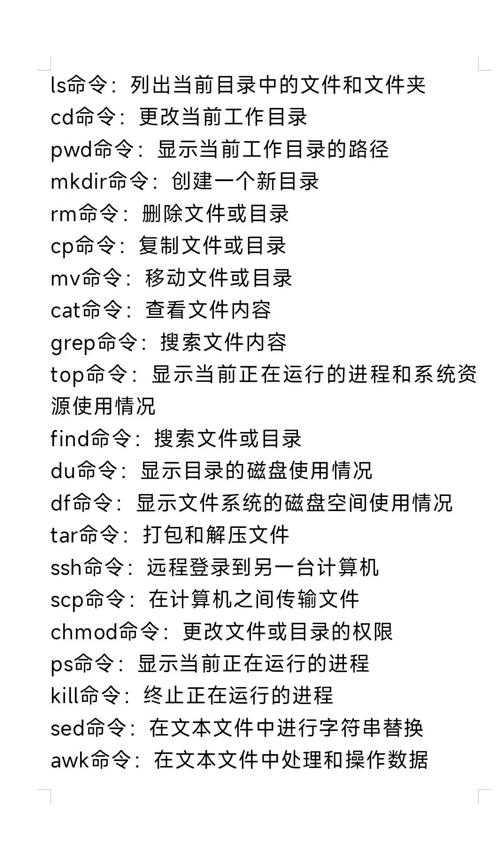
相关问答FAQs
Q1:安装unzip时提示“权限被拒绝”,如何解决?
A:权限被拒绝通常是因为当前用户没有管理员权限,在命令前添加sudo,例如sudo apt install unzip,输入用户密码后即可获得执行权限,若仍无法解决,可尝试切换到root用户(su -)后执行安装命令。
Q2:unzip安装成功后仍无法使用,可能的原因是什么?
A:可能原因包括:1)环境变量未正确配置,需检查$PATH是否包含unzip的安装路径(通常为/usr/bin/unzip);2)系统存在多个Python版本,导致python3命令未指向正确解释器;3)文件权限问题,可通过chmod +x $(which unzip)修复,建议执行which unzip确认命令路径,或重新安装unzip工具。









